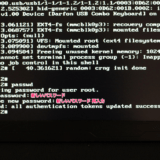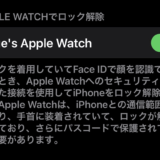この記事には広告を含む場合があります。
記事内で紹介する商品を購入することで、当サイトに売り上げの一部が還元されることがあります。
IEのサポート終了が確定し、Edgeを利用する機会が増えてきました。
 ithinkit
ithinkit
EdgeはGoogle Chromeと同じ「Chromium」と呼ばれるエンジンを採用しているため、Chromeの拡張機能も使えるし同じように扱うことが出来ます。実際に使ってみると分かりますが、Edgeは軽くて使いやすいといった印象です。
ChromeやらFireFoxやらブラウザがある中で、今回はEdgeで開くウェブサイトリンクを作る方法のご紹介です。
Chromeで開くウェブサイトリンクはこちら。
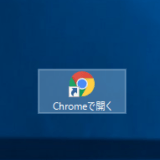 Chromeで開くショートカットリンク(URL)を作る方法
Chromeで開くショートカットリンク(URL)を作る方法
Edgeで開くウェブサイトリンクの作り方
Edgeをインストールしていない場合はインストールしておきましょう。
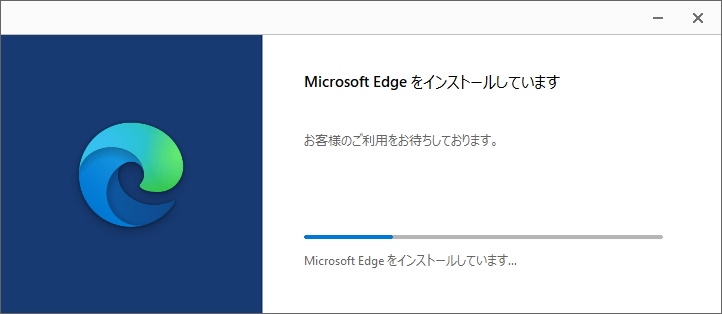
ウェブサイトリンク作成
Chromeブラウザでインターネットショートカットを作ります。
(Chromeの場合はURL横をドラッグ&ドロップすることでウェブサイトリンクを作成することが可能)
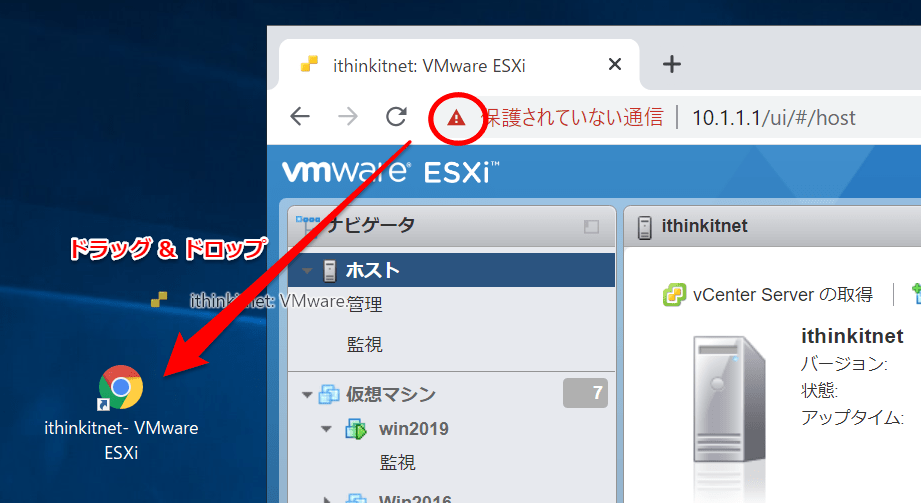
「ドラッグ&ドロップ」でウェブサイトリンクが作れるのはChromeのみ。IEだとプロパティにURLのないピン留めサイトショートカットなるものが出来てしまう・・・。
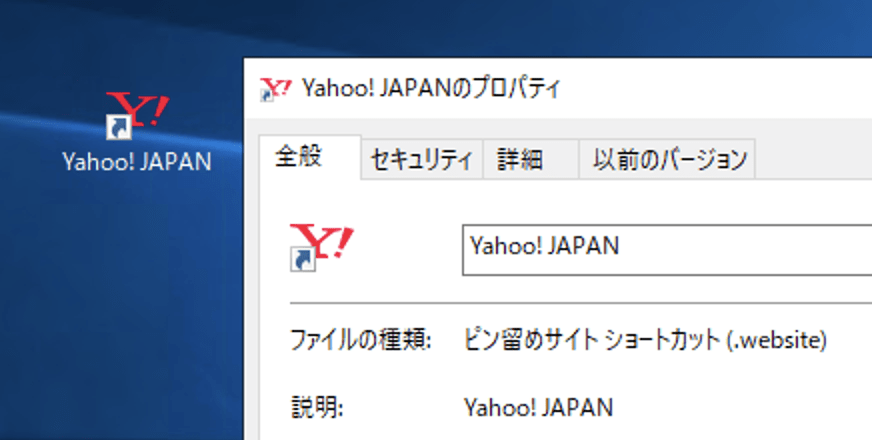
ウェブサイトリンク編集
作成したウェブサイトリンクのプロパティを開き、
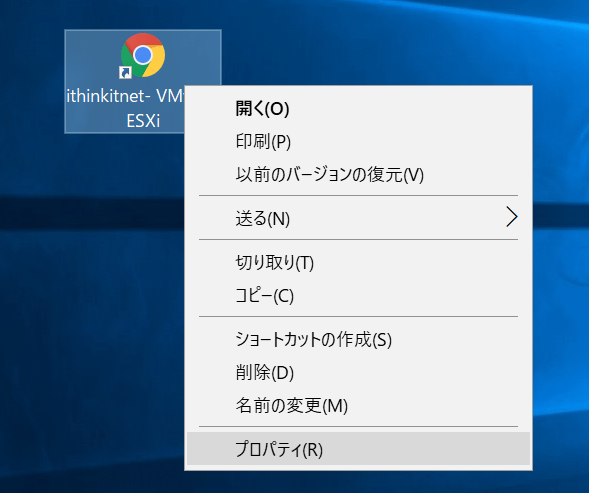
URLの前に「microsoft-edge:」と追記します。
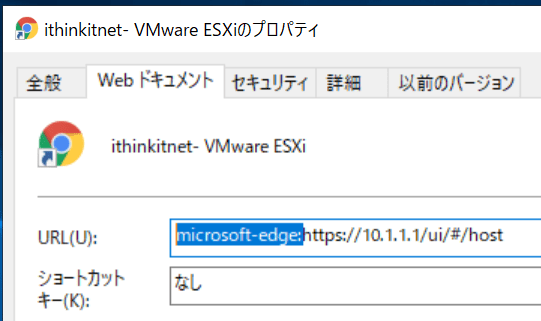
これでウェブサイトリンクのアイコンがEdgeに変わり、EdgeでURLリンクを開くことが出来ます!
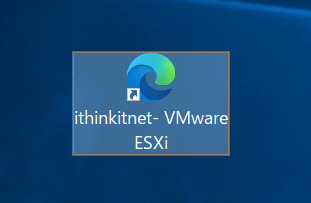
Edgeの自動翻訳を無効にする方法。
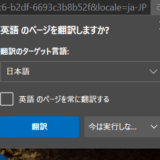 Edgeの自動翻訳を解除(無効)にする方法
Edgeの自動翻訳を解除(無効)にする方法
 ithinkit
ithinkit
以上、あいしんくいっとでした。